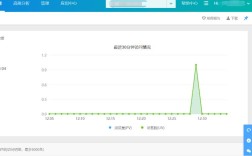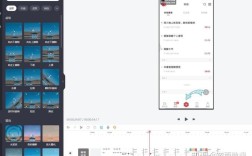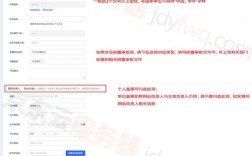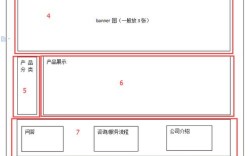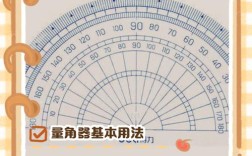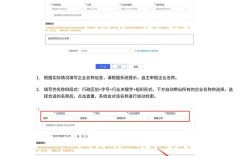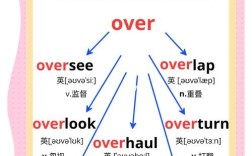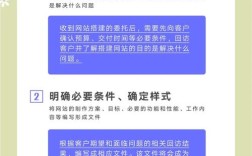申请免费Gmail企业邮箱主要依赖于Google Workspace(原G Suite)提供的免费试用期,目前Google Workspace并未提供永久免费的商业级邮箱服务,但用户可以通过注册免费试用体验完整功能,以下是详细申请流程及注意事项:
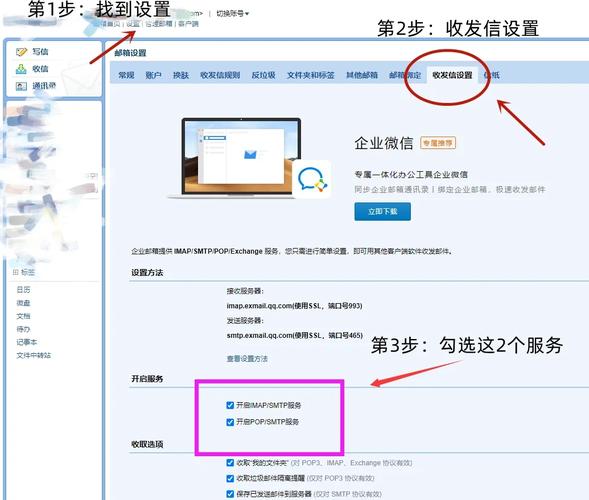
准备工作
在申请前,需确保满足以下条件:
- 域名所有权:需拥有一个已注册的域名(如example.com),且能通过DNS管理权限配置域名记录,免费域名(如.tk、.cf)可能无法通过验证。
- 管理员邮箱:准备一个个人邮箱(非Gmail)用于接收验证码和后续通知。
- 企业信息:准备好企业名称、所在国家/地区、员工数量等基本信息。
申请步骤
访问Google Workspace官网
打开浏览器,进入Google Workspace官方页面(https://workspace.google.com/),点击“免费试用”按钮,目前Google Workspace提供14天免费试用,部分功能可能需要信用卡验证(但不会在试用期结束前扣费)。
选择套餐
Google Workspace提供多种套餐,免费试用通常包含Business Standard版的核心功能,如30GB存储空间、视频会议、共享日历等,选择适合的套餐后点击“开始试用”。
输入域名
在“输入您的域名”框中填写已注册的域名,点击“下一步”,系统会检测域名是否可用,若域名已被其他Google Workspace账户使用,需先解除绑定或更换域名。
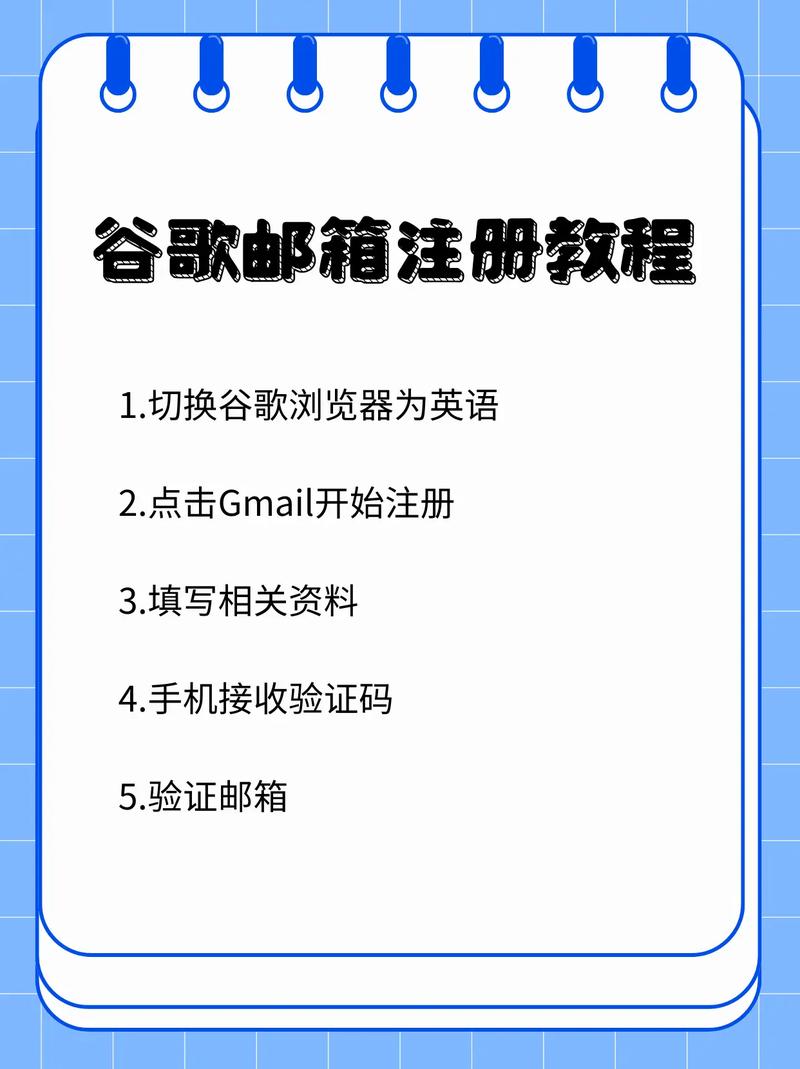
验证域名所有权
这是关键步骤,需通过以下一种方式验证:
- DNS验证:登录域名注册商(如GoDaddy、阿里云)的管理后台,添加TXT或CNAME记录,记录值和名称需在Google页面获取,通常需要等待5-15分钟生效。
- HTML文件验证:下载Google提供的HTML文件,上传至域名根目录的网站服务器(需支持FTP或文件管理器)。
- 域名提供商直接验证:部分域名商(如Namecheap)支持一键验证,选择对应服务商并登录授权即可。
设置管理员账户
验证通过后,需创建管理员账户:
- 输入姓名、职位、联系邮箱(准备好的个人邮箱)。
- 设置管理员密码(需包含大小写字母、数字和特殊字符,长度至少8位)。
- 确认企业信息和员工数量(填写“1-10人”即可)。
配置用户邮箱
在“添加用户”页面,可创建初始邮箱账户(如user@yourdomain.com),支持批量导入用户(需上传CSV文件),免费试用版最多可创建10个用户。
完成设置并登录
点击“开始使用”后,系统会生成管理员登录链接(https://admin.google.com),使用管理员邮箱和密码登录,即可管理邮箱账户、设置安全策略等。
注意事项
- 试用期限制:免费试用通常为14天,到期前需升级为付费套餐(起价约6美元/用户/月)或删除账户,若仅需临时邮箱,建议在到期前关闭服务。
- 域名续费:确保域名在试用期内有效,否则邮箱将无法使用。
- 功能限制:免费试用版与付费版功能基本一致,但存储空间、支持服务等可能有差异,付费版提供无限存储空间(需额外购买)和24/7电话支持。
- 数据迁移:若需从其他邮箱迁移数据,可在Google Workspace管理控制台的“数据迁移”工具中设置,支持Outlook、Exchange等平台。
常见问题与解决方案
问题1:验证域名时提示“TXT记录未找到”怎么办?
解答:可能原因包括记录未生效、格式错误或缓存问题。
- 解决方法:
- 检查TXT记录是否完整复制(包括引号和空格);
- 等待10-15分钟后重新验证;
- 清除浏览器缓存或更换浏览器;
- 联系域名注册商确认是否支持TXT记录解析。
问题2:免费试用到期后如何保留数据?
解答:Google Workspace到期后,账户会被冻结30天,期间可手动下载数据或付费恢复。
- 解决方法:
- 到期前在管理控制台选择“导出数据”(邮件、日历、文档等);
- 若需继续使用,可在到期前7天内升级为付费套餐;
- 超过30天后,数据将被永久删除,建议提前备份。
通过以上步骤,用户可快速体验Gmail企业邮箱的完整功能,若仅需免费个人邮箱,可直接注册@gmail.com账户;若长期需要企业级服务,建议考虑付费版或寻找其他替代方案(如Zoho Mail的免费版)。